
- •Подведение итогов
- •Итоги
- •Данные-Итоги
- •Вид окна с Итоговой функцией
- •Выбор функций
- •Добавить итоги по…
- •Подписи в нижних строках
- •Карта Структуры
- •Консолидация данных
- •Области консолидации
- •Варианты консолидации данных:
- •1. Консолидация с помощью формул
- •2. Консолидация по расположению
- •Пример
- •3. Консолидация по категориям
- •Пример
- •Окно Функция
- •Флажки…
- •4. Консолидация внешних данных
- •Переключатель Создавать связи с исходными данными
- •Окно Список диапазонов

Варианты консолидации данных:
1.с помощью формул, где используются ссылки;
2.по расположению данных для одинаково организованных областей-источников (фиксированное расположение);
3.по категориям для различающихся по своей структуре области данных;
4.консолидация внешних данных.
5.с помощью сводной таблицы;
11

1. Консолидация с помощью формул
При консолидации данных с помощью формул используемые в них ссылки могут иметь разное представление в зависимости от взаимного расположения областей-источника и области- назначения:
• все области на одном листе — в ссылках указывается адрес блока ячеек,
Например, D1:C8;
• области на разных листах — в ссылках указывается название листа, диапазон,
Например, лист1!D1 :лист2!С8;
• области в разных книгах, на разных листах — в ссылках указывается название книги, название листа, диапазон,
например, [книга1]лист1!D1: [книга2] лист2!С8. |
12 |
|

2. Консолидация по расположению
При консолидации по расположению данных все источники имеют одинаковое расположение данных источников (имена категорий данных в выделяемые области-источники не включаются).
Данные имеют одинаковую структуру, фиксированное расположение ячеек и могут быть консолидированы с определенной функцией обработки (среднее значение, максимальное, минимальное и т.п.) по их расположению.
Для консолидации данных курсор устанавливается в
область места назначения. Выполняется команда
Данные, Консолидация, выбирается вариант и задаются условия консолидации.
13

Пример
На отдельных листах рабочей книги по каждой учебной группе хранятся сведения о среднем балле по фиксированному перечню предметов в разрезе видов занятий.
Голубым цветом показана консолидируемая область источников.

3. Консолидация по категориям
При консолидации по категориям области-источники содержат однотипные данные, но организованные в различных областях- источниках неодинаково.
Для консолидации данных по категориям используются имена строк и/или столбцов (имена включаются в выделенные области-источники).
Выполняется команда Данные-Консолидация, выбирается вариант и задаются условия консолидации.
Условия консолидации задаются в диалоговом окне
Консолидация команды меню Данные
15
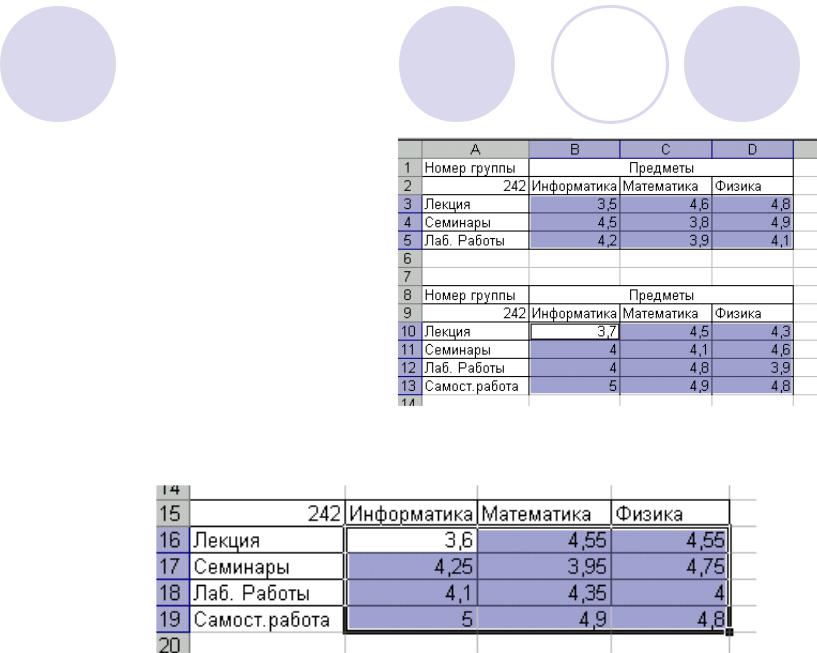
Пример
На рабочих листах представлена информация областей-источников в виде структуры.
Число строк — переменное, состав предметов и виды занятий повторяются и могут рассматриваться как имена столбцов для консолидации по категориям.
Синим цветом показана консолидируемая область источников.
16

Окно Функция
. В окне «Функция» выбирается функция консолидации данных. Здесь можно выбрать одну из доступных обобщающих функций (их список мы писали в лекции «Итоги»).
Для каждой области-источника строится ссылка, для
этого можно задать его с клавиатуры «руками» или выделить мышью в области-источника блока ячеек и нажимается кнопка <Добавить>.
Координаты выделенного списка переместятся в окошко «Список диапазонов». Эти действия следует повторять столько раз, сколько имеется таблиц
17

Флажки…
Флажки в разделе «Использовать в качестве имен» определяют, указывать или нет в консолидирующей таблице названия колонок.
Флаг Подписи верхней строки) и значений ключевого поля (флаг значения левого
столбца) Excel автоматически переносит эти имена в область назначения.
18
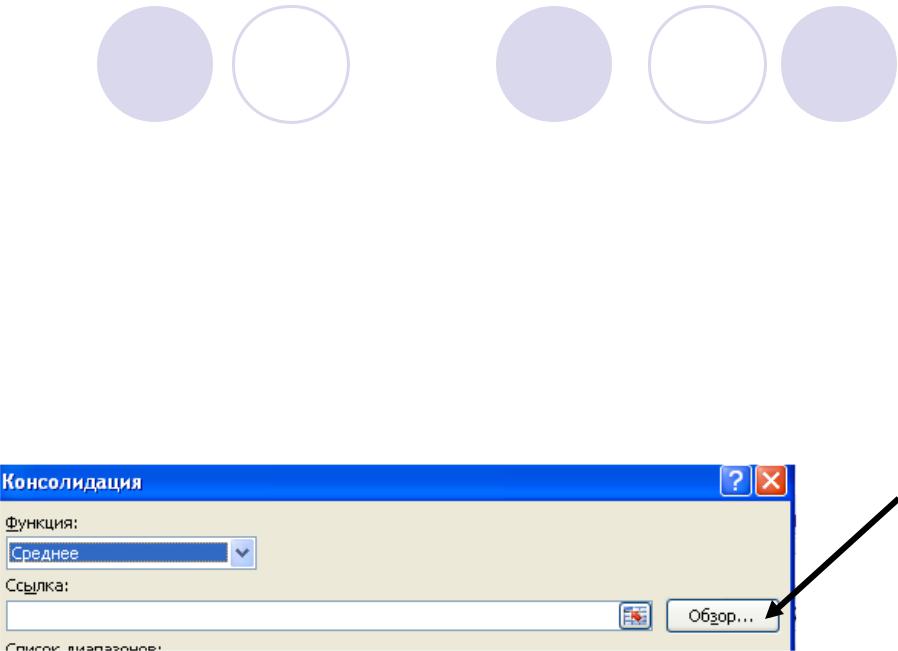
4. Консолидация внешних данных
При консолидации внешних данных в
диалоговом окне «Консолидация» следует нажать кнопку <0бзор>, в диалоговом окне «Обзор» выбрать файл, содержащий области-источники для добавления к списку, а затем добавить ссылку на ячейку или указать имя блока ячеек.
19

Переключатель Создавать связи с исходными данными
Переключатель Создавать связи с исходными данными создает при консолидации связи области назначения к областям-источникам. При изменениях в области назначения автоматически обновляются результаты консолидации.
Внимание! При включенном флажке результат консолидации необходимо строить на отдельном листе или в отдельной книге.
20
